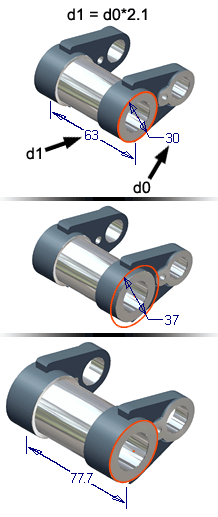
Mostra e define os parâmetros de um modelo. Em documentos que contenham regras, esta caixa de diálogo também exibi a regra que controla cada parâmetro.
Você pode renomear, alterar valores, adicionar comentários ou designar um parâmetro de múltiplos valores. Também é possível definir parâmetros do usuário para utilizar na peça. Os parâmetros personalizados são criados através da interface API e são adicionados automaticamente a um modelo, a uma referência ou a uma pasta de usuário.
|
Acesso: |
Na faixa de opções, clique na
guia Gerenciar
 painel Parâmetros
painel Parâmetros
 Parâmetros
.
Parâmetros
. |
Menu de contexto de cabeçalho de coluna
|
Ordem crescente |
Adiciona a coluna ao conjunto de ordem. Os valores da coluna são empregados para ordenar os parâmetros em ordem crescente. |
|
Ordem decrescente |
Adiciona a coluna ao conjunto de ordem. Os valores da coluna são empregados para ordenar os parâmetros em ordem decrescente. |
|
Personalização de coluna durante o tempo de execução |
Exibe a caixa de diálogo Personalização, no qual podem se adicionado ou remover colunas. |
|
Melhor ajuste |
Altera o tamanho da coluna selecionada para que esta seja ajustada ao conteúdo de todas as células. |
|
Melhor ajuste (todas as colunas) |
Altera o tamanho de todas as colunas para que estas sejam ajustadas ao conteúdo de todas as células. |
|
Apagar ordem |
Apaga a ordem definida. Os parâmetros recuperam a última ordem definida. |
Parâmetros do modelo
|
Exibe os nomes e valores dos parâmetros criados automaticamente durante o processo de modelagem. Esta árvore não é exibida para documentos de desenho. A cada vez que você adiciona uma cota ou função ao modelo, são atribuídos parâmetros. É possível definir os seus próprios nomes de parâmetro nas caixas de edição (consulte a Referência de caixas de edição) Para criar um parâmetro de múltiplos valores, clique com o botão direito do mouse em qualquer campo na linha e selecione Criar múltiplos valores. |
|
|
Nome de parâmetro |
O nome do parâmetro. Para alterar o nome padrão de um parâmetro a fim de atribuir-lhe um nome descritivo, clique na caixa e insira o novo nome. Quando você atualiza o modelo, todos os parâmetros dependentes serão atualizados para refletir o novo nome. |
|
Unidade/Tipo |
Para um parâmetro numérico, as unidades de medição para o parâmetro. Para um parâmetro verdadeiro/falso ou de texto, o tipo de informação para o parâmetro. |
|
Equação |
A equação que gera o valor atual do parâmetro. Se o parâmetro é um valor discreto, o valor é exibido e arredondado para coincidir com a configuração da precisão do modelo. Para alterar a equação, clique na equação existente e insira uma nova. |
|
Regra motriz |
Exibi o nome da regra que controla o parâmetro. Este coluna só aparece se o documento contém uma ou mais regras. Este coluna é removida se as regras são excluídas usando o comando Excluir todas as regras. |
|
Valor nominal |
O valor da equação (é exibido com precisão completa). |
|
Tolerância |
Exibe as configurações do tamanho avaliado atual para o parâmetro. Clique em uma célula para selecionar a opção Superior, Nominal ou Inferior |
|
Valor do modelo |
Exibe o tamanho avaliado real do parâmetro. |
|
Chaveta |
Identifica se o parâmetro é um Parâmetro chave. Selecione a caixa de seleção para designar o parâmetro como um Parâmetro chave. |
|
Exportar parâmetro |
Adiciona o parâmetro às propriedades personalizadas do modelo. As propriedades personalizadas podem ser adicionadas às listas de materiais e de peças. Selecione a caixa de seleção para adicionar o parâmetro às propriedades personalizadas. Desative a caixa de seleção para remover o parâmetro das propriedades personalizadas. Uma vez adicionado o parâmetro, outros documentos podem ser vinculados ou derivados do parâmetro. |
|
Comentário |
Comentário, se existe, sobre o parâmetro. Para adicionar um comentário, clique na caixa e insira-o. Os parâmetros vinculados incluem este comentário. Os parâmetros vinculados incluem este comentário. |
Parâmetros do usuário
|
Exibi parâmetros que você define para controlar cotas e operações no modelo, incluindo parâmetros verdadeiros/falsos e de texto. Para criar um parâmetro de múltiplos valores, clique com o botão direito do mouse em qualquer campo na linha e selecione Criar múltiplos valores. Para obter mais informações sobre tipos de unidades, abreviações permitidas e equações, clique para consultar a referência de Caixa de edição. |
|
|
Nome de parâmetro |
O nome do parâmetro. Clique na caixa e insira o nome. |
|
Unidade/Tipo |
Para um parâmetro numérico, as unidades de medição para o parâmetro. Para um parâmetro verdadeiro/falso ou de texto, o tipo de informação para o parâmetro.Clique na caixa para abrir a caixa de diálogo Tipo de unidade. Clique na árvore para selecionar as unidades que deseje ou insira as unidades na caixa, em Especificação de Unidades. Clique em Ok. |
|
Equação |
A equação que gera o valor atual do parâmetro. Clique na caixa e especifique a equação ou valor do parâmetro. |
|
Regra motriz |
Exibi o nome da regra que controla o parâmetro. Este coluna só aparece se o documento contém uma ou mais regras. Este coluna é removida se as regras são excluídas usando o comando Excluir todas as regras. |
|
Tolerância |
Exibe as configurações do tamanho avaliado atual para o parâmetro. Clique em uma célula para selecionar a opção Superior, Nominal ou Inferior |
|
Valor do modelo |
O valor calculado da equação (é exibido com precisão completa). Esta coluna não é exibida para documentos de desenho. |
|
Chaveta |
Identifica se o parâmetro é um Parâmetro chave. Selecione a caixa de seleção para designar o parâmetro como um Parâmetro chave. |
|
Exportar parâmetro |
Adiciona o parâmetro às propriedades personalizadas do modelo. Esta coluna não é exibida para documentos de desenho. As propriedades personalizadas podem ser adicionadas às listas de materiais e de peças. Selecione a caixa de seleção para adicionar o parâmetro às propriedades personalizadas; desative esta mesma caixa para excluí-lo. Uma vez adicionado o parâmetro, outros documentos podem ser vinculados ou derivados do parâmetro. |
|
Comentário |
Comentário, se existe, sobre o parâmetro. Para adicionar um comentário, clique na caixa e insira-o. Os parâmetros vinculados incluem este comentário. Os parâmetros vinculados incluem este comentário. |
Parâmetros vinculados
|
Exibi nomes e valores de parâmetros importados ao modelo a partir de outro modelo ou arquivo do Excel para uma peça derivada. |
|
|
Nome de parâmetro |
O nome do parâmetro. Se vários parâmetros exportados têm um mesmo nome, a seu nome será adicionado um dígito incremental, a fim de que a cada um tenha um nome exclusivo. Para alterar o nome padrão de um parâmetro a fim de atribuir-lhe um nome descritivo, clique na caixa e insira o novo nome. Quando você atualiza o modelo base, todos os parâmetros dependentes serão atualizados para refletir o novo nome. |
|
Unidades |
Unidades de medição para o parâmetro. |
|
Equação |
A equação que gera o valor atual do parâmetro. Se o parâmetro é um valor discreto, o valor é exibido e arredondado para coincidir com a configuração da precisão do modelo. Para alterar a equação, clique na equação existente e insira uma nova. |
|
Regra motriz |
Exibi o nome da regra que controla o parâmetro. Este coluna só aparece se o documento contém uma ou mais regras. Este coluna é removida se as regras são excluídas usando o comando Excluir todas as regras. |
|
Valor nominal |
O valor ideal da equação (é exibido com precisão completa). |
|
Tolerância |
Exibe as configurações do tamanho avaliado atual para o parâmetro. Clique em uma célula para selecionar a opção Superior, Nominal ou Inferior |
|
Valor do modelo |
Exibe o valor calculado real do parâmetro. |
|
Chaveta |
Identifica se o parâmetro é um Parâmetro chave. Selecione a caixa de seleção para designar o parâmetro como um Parâmetro chave. |
|
Exportar parâmetro |
Adiciona o parâmetro às propriedades personalizadas do modelo. As propriedades personalizadas podem ser adicionadas às listas de materiais e de peças. Selecione a caixa de seleção para adicionar o parâmetro às propriedades personalizadas. Desative a caixa de seleção para remover o parâmetro das propriedades personalizadas. Uma vez adicionado o parâmetro, outros documentos podem ser vinculados ou derivados do parâmetro. |
|
Comentário |
Comentário, se existe, sobre o parâmetro. Para adicionar um comentário, clique na caixa e insira-o. Os parâmetros vinculados incluem este comentário. Os parâmetros vinculados incluem este comentário. |
Parâmetros personalizados
|
São criados através da interface API e adicionados automaticamente a um modelo, a uma referência ou a uma pasta de usuário. É possível dar um nome descritivo à pasta de parâmetros personalizados e adicionar qualquer parâmetro de uma outra pasta. Um parâmetro é conservado tanto na pasta original como na de parâmetros personalizados. As opções do Menu de contexto dos parâmetros personalizados são: |
|
|
Excluir pasta |
A não ser que a interface API que criou a pasta a esteja bloqueando, esta opção exclui a pasta, mas conserva os parâmetros. |
|
Excluir a pasta e os parâmetros |
A não ser que a interface API que criou a pasta a esteja bloqueando, esta opção exclui a pasta e os parâmetros que contém. |
|
Remover do grupo |
Remove o parâmetro mas não o exclui. Este permanece na pasta padrão. |
|
Excluir parâmetro |
Exclui os parâmetros do usuário que não são utilizado na equação de uma pasta personalizada. Exclui o parâmetro de todas as pastas. |
Filtro
![]() Essa lista suspensa permite que você restrinja os parâmetros exibidos na caixa de diálogo.
Essa lista suspensa permite que você restrinja os parâmetros exibidos na caixa de diálogo.
- Todos exibe todos os parâmetros sem filtros.
- Chaveta exibe somente Parâmetros chave.
- Não-chave exibe somente os Parâmetros não-chave.
- Renomeados exibe somente parâmetros que foram renomeados.
- Equação exibe somente parâmetros definidos por equações ou usados na definição de equações.
Adicionar
Adiciona uma nova linha à tabela de Parâmetros do usuário para que seja possível definir um parâmetro. Selecione o tipo de parâmetro na lista suspensa abaixo:
- Adicionar Numérico
- Adicionar Texto
- Adicionar Verdadeiro/Falso
Atualizar
Incorpora qualquer alteração de parâmetro contida na memória da atual sessão de edição.
Atualização imediata
Atualiza o modelo imediatamente quando um parâmetro é alterado.
Vincular
Exibe a caixa de diálogo Abrir para que seja possível localizar e especificar uma planilha de cálculo externa que define parâmetros. Não está disponível para documentos de desenho.
Clique em Abrir para adicionar um vínculo ao arquivo da planilha de cálculo. Antes de abrir o arquivo, assegure-se de especificar Vincular ou Inserir e a célula de início de dados.
Quando você vincula ou insere uma planilha de cálculo, será exibida uma tabela com os parâmetros da planilha de cálculo na caixa de diálogo Parâmetros. Não é possível alterar a planilha de cálculo na caixa de diálogo Parâmetros. Abra o arquivo no Microsoft Excel para executar alterações.
Além dos arquivos Excel, qualquer tipo de arquivo de modelagem (peça, chapa de metal, montagem ou conjunto soldado) pode ser vinculado a outro arquivo do modelo. Isto permite compartilhar parâmetros entre um arquivo de modelo e outro. Por exemplo, se você está trabalhando com um arquivo de montagem, clica em Vincular e seleciona um arquivo de peça, a montagem é vinculada através de associações aos parâmetros exportados a partir do arquivo de peça.
Para alterar os parâmetros vinculados com a caixa de diálogo Parâmetros de vínculo, clique com o botão direito do mouse no título de pasta de parâmetros de um componente já vinculado e selecione Editar pasta.
Redefinir tolerância
Redefine todos os parâmetros de uma vez. Não está disponível para documentos de desenho.
Clique em Superior, Média, Nominal ou Inferior para redefinir o valor na coluna Tolerância.
<< Menos, Mais >>
Altera a exibição da caixa de diálogo Parâmetros para o modo reduzido ou para modo completo se a caixa de diálogo já estiver em modo reduzido.
Em modo reduzido, as seguintes colunas e botões dos parâmetro estão incluídos:
- Nome de parâmetro
- Equação
- Regra motriz
- Chaveta
- Filtro
- Atualizar
- Atualização imediata
Referência Fórmulas e equações para expressões
Os grupos de parâmetros personalizados são criados usando a interface API.